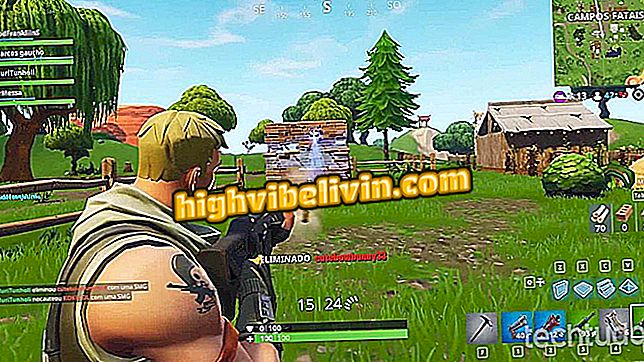Как изменить фотографию профиля Gmail со своего мобильного телефона
В приложении Gmail есть возможность изменить фотографию пользователя на платформе. Функция, которая доступна в приложении iPhone (iOS) и на устройствах Android, позволяет использовать новую фотографию, сделанную камерой вашего устройства, или любое сохраненное изображение в библиотеке. Таким образом, вы можете просто и быстро настроить фотографию своего профиля в Gmail, не обращаясь к менеджеру электронной почты с вашего компьютера.
Важно знать, что следующая процедура также изменит фотографию вашего аккаунта Google одновременно. То есть все сервисы, которые вы связали с браузером, будут отображать одно и то же изображение. Узнайте, как изменить фотографию в профиле Gmail в учебнике, который мы подготовили.

В учебном пособии показано, как изменить отображаемую фотографию в Gmail через сервисное приложение для iOS и Android.
Gmail Go: Google запускает облегченную версию приложения электронной почты
Шаг 1. Откройте Gmail и коснитесь значка с тремя полосами в верхнем левом углу экрана. Затем перейдите в настройки.

Путь для доступа к настройкам Gmail с помощью приложения для смартфона
Шаг 2. Нажмите на свой адрес электронной почты и в следующем окне в разделе «Моя учетная запись».

Путь для доступа к настройкам учетной записи Gmail в приложении для смартфона
Шаг 3. Нажмите «Обновить фотографию» и выберите «Установить фотографию профиля».

Инструмент для обновления фотографии профиля Gmail
Шаг 4. В этом примере мы будем использовать опцию «Выбрать на фотографиях», но вы также можете сделать снимок, используя камеру телефона. Когда приложение откроет вашу библиотеку фотографий, коснитесь изображения, которое вы хотите использовать.

Действия по выбору фотографии с телефона для использования в вашем профиле Gmail
Шаг 5. На этом этапе, используйте движение пинцета пальцами, чтобы увеличить изображение и создать ваше лицо в масштабировании фотографии профиля. Когда вы будете удовлетворены, нажмите «Выбрать». Как только это будет сделано, фотография обновится, и вы сможете закрыть приложение, чтобы завершить процедуру.

Действие для установки новой фотографии профиля в Gmail с помощью приложения для смартфона
Воспользуйтесь подсказкой, чтобы изменить всякий раз, когда вы хотите, чтобы ваша фотография профиля в Gmail и ваш аккаунт Google.
Какой самый лучший инструмент для работы с электронной почтой? Вы не можете ответить на эту тему